
(Guide écrit pour Windows) En suivant les étapes de ce guide, après un peu de bidouille vous devriez avoir un ordinateur parfaitement personnalisé. Pour ma part j'ai beau chercher, il n'y a plus rien sur mon ordi qui n'a pas été victime de ma touche artistique.
Alors tout d'abord, mon résultat personnel :
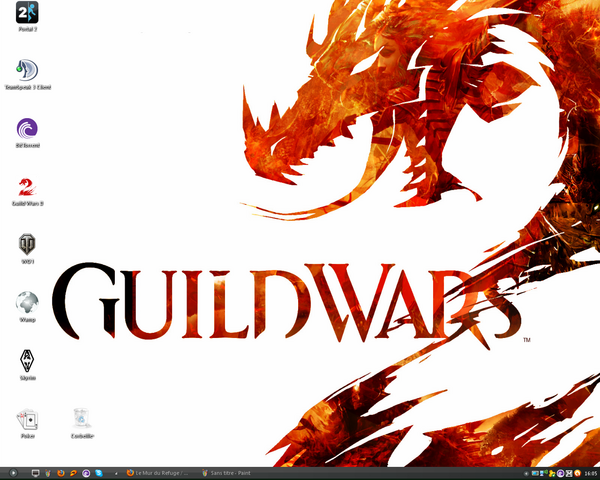
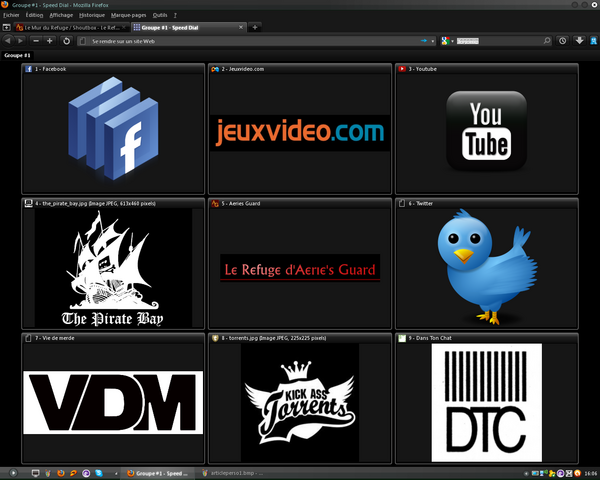
Donc pour arriver à ce résultat, avec votre touche artistique et pas la mienne bien entendu, c'est très simple, et je vais vous guider en plusieurs étapes:
Etape #1 : TuneUp Utilities
Logiciel très utile, qui permet aussi bien de personnaliser son ordinateur que de l'optimiser, très simple d'utilisation, il suffit de le télécharger et de suivre les étapes qu'il propose afin d'optimiser le système, que ce soit graphiquement ou plutôt pour les performances.
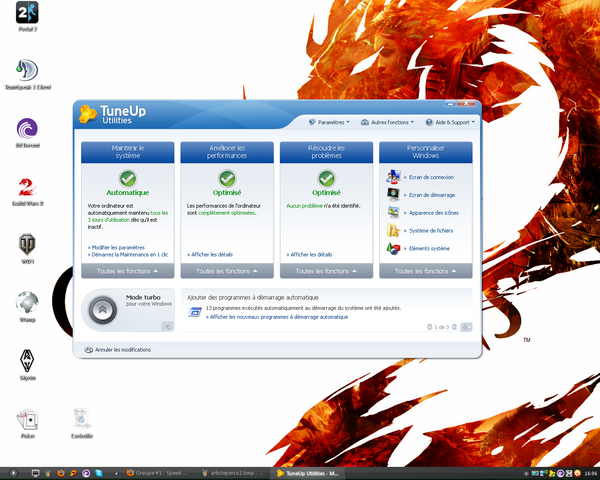
TuneUp propose de modifier la taille des icônes sur le bureau ( mais aussi sur l'onglet démarrage, attention aux icônes en 128*128 qui rendent le menu démarrer tout moche! ), de modifier les icônes des composants système normalement pas modifiables ainsi que de modifier l'écran de chargement Windaube et l'écran de connexion.
- Pour les icônes, il faut aller dans l'onglet "apparence des icônes" puis on peut directement choisir la taille via un scroller horizontal, sur la droite, entre 16*16 et 128*128 pixels. Certaines icônes ne sont pas prévues pour être affichées en plus de 32*32, donc le résultat pourrait être moche, heureusement il y a une solution : le site icones.pro qui propose des icônes de tout format, de bonne qualité et avec du choix.
- Pour les composants système il vous suffira de télécharger des icônes en format .ico sur le site sus-nommé, et de les implanter via le bouton parcourir sur TuneUp.
- Pour l'écran de chargement, il suffit d'aller dans " Écran de démarrage " puis de cliquer sur Parcourir, sélectionner une image, puis vous aurez accès à une interface pour modifier les couleurs de la barre de chargement. Ensuite quand vous avez validé, n'oubliez pas de cliquer sur la configuration que vous venez de créer et de l'activer.
- Pour l'écran de connexion, il y a deux solutions: La simple, et la compliquée.
Pour la solution simple, vous allez sur le site de tuneup, vous sélectionnez une image préexistante parmi une trentaine disponibles, et vous l'implantez avec TuneUp.
Pour la solution compliquée, il va vous falloir télécharger "LogonStudio" qui vous permettra à partir d'une image BMP de votre choix de créer un écran personnalisé, en plaçant le corps d'entrée de mot de passe où bon vous semble, en modifiant les textes et les icônes de la page etc. Attention ça prend du temps et il faut un peu de jugeote. Je n'ai pas le temps ni la motivation de faire un guide explicatif du fonctionnement de ce logiciel, mais à mon avis il y a moyen de trouver un guide sur internet.
Etape #2 : Curseurs, icônes, thème Windows
La partie la plus simple et la plus accessible:
- Le curseur :
Vous pouvez télécharger des curseurs sur internet après une simple recherche google, pour les implanter à votre système rien de plus simple, rendez-vous dans votre panneau de configuration, puis dans Souris, puis curseurs. Arrivé là soit vous implantez directement une configuration de curseurs, soit vous vous occupez de chaque animation de curseur séparément. - Les icônes :
Celles que vous avez téléchargé sur icones.pro précédemment sont aussi utilisables pour remplacer n'importe quelle icône, il vous suffira de cliquer droit sur un raccourci, puis " Changer d'icône ", puis cliquez sur parcourir, allez chercher votre fichier .ico et validez. N'oubliez pas de cliquer sur l'icône que vous avez sélectionné une deuxième fois avant de valider, afin qu'elle soit bien prise en compte. - Le thème :
On peut trouver sur internet moult et moult thèmes, je ne donnerai pas de sites car il y en a trop (tapez juste "Thème Windows" sur google), quand vous aurez téléchargé un thème, cliquez droit sur votre bureau et allez dans Propriétés, puis cliquez sur le scroller " Thème ", allez dans "parcourir..." tout en bas de la liste, sélectionnez le thème que vous avez choisi, et c'est magique, vous voilà avec un tout nouveau skin windaube !
Etape #3 : Votre navigateur internet
[Si vous utilisez Internet Explorer, c'est pour vous un véritable exploit d'être arrivé ici encore en vie, je vous conseille de télécharger Malwarebytes Anti Malware, et de lancer tous les scans antivirus possibles, puis de télécharger Firefox, Chromium ou Opera, afin de ne plus vivre dangereusement mais dans la paix et la sérénité.]
Tout bon navigateur propose un onglet " Modules " ou " Composants " Ou " Extensions " afin de le personnaliser. Opera propose directement deux modules très utiles que sont le speed dial et le tabviewer, cependant avec un peu de recherche on peut les implanter dans n'importe quel navigateur.
Le Speed Dial propose à l'arrivée dans un nouvel onglet un pannel de vos sites favoris, auxquels vous pouvez ajouter des icônes, ainsi qu'un fond de votre choix pour rendre l'ensemble plus joli. Le Speed Dial de firefox est selon moi le plus abouti, au niveau de la personnalisation des icônes de vos raccourcis.
Le TabViewer vous permet que lorsque vous survolez un onglet dans la barre d'onglets en haut de votre navigateur, un aperçu s'affiche. Là encore, celui de Firefox est le plus abouti, car il est possible de modifier la taille des aperçus, ou encore de les bloquer afin de voir plusieurs pages en même temps pour surveiller la fin d'un chargement ou autre. Il est même possible via cet aperçu d'utiliser les boutons précédent et suivant tout en restant sur sa page actuelle.
Il existe beaucoup d'autres modules comme AdBlock ou des downloader Youtube qui sont très utiles, mais vu que je parle ici de personnalisation graphique, je ne les évoquerai pas.
Bonus :
Pour VLC Media Player, il existe aussi des thèmes, téléchargeables sur le net, que vous pourrez ajouter dans l'onglet interface>thèmes>parcourir
Pour JetAudio, allez dans l'onglet "Skins", puis cliquez sur " Choisir un thème sur internet ", je vous préviens il n'y en a pas beaucoup.
Pour avoir accès à beaucoup de conversions de formats d'images, Gimp 2 est le meilleur éditeur.
Pour facilement modifier des images, Paint.NET est le meilleur éditeur.
Pour facilement modifier des images en format BMP pour les icônes système de l'écran de démarrage, il est plus simple d'utiliser Paint en raison du format 16*16. En revanche au delà de 100*100 pixels, il diminue grandement la qualité des images à l'enregistrement, en les compressant automatiquement.
Attention lorsque vous cherchez des thèmes des icônes ou des curseurs, il existe beaucoup de sites malveillants qui proposent ce genre de services mais qui ne sont pas de confiance, sortez donc couverts.
J'espère que ce guide succinct vous a été utile, si vous voulez plus d'informations, que vous avez des questions ou que vous voulez d'autres conseils pour personnaliser d'autres éléments de votre système, n'hésitez pas à me le demander, le guide que j'ai écrit là n'est encore que très bref, il y a beaucoup d'autres possibilités mais l'essentiel est là.
( Et si la vignette c'est Chuck NORRIS, c'est parce que c'est Chuck Norris qui m'a demandé de faire ce guide, vu qu'il n'y comprend rien à l'informatique, et qu'en voyant sa photo il cliquera certainement dessus. Spéciale dédicace à Chuck )


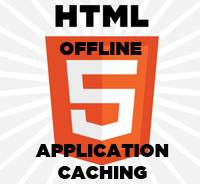
Le problème de ces logiciels de personnalisation c'est qu'ils fonctionnent bien avec telle ou telle version de l'OS mais pas avec une autre. Par exemple ça fonctionne bien pour la version familiale mais ça sur la version pro. Alors moi qui ai du XP-pro un peu partout, si je veux customiser j'installe un Puppy-Linux avec IceWM et là il y a plein de thèmes à installer sans aucun danger
sur la version pro. Alors moi qui ai du XP-pro un peu partout, si je veux customiser j'installe un Puppy-Linux avec IceWM et là il y a plein de thèmes à installer sans aucun danger 
Et puis j'en profite pour changer l'icône de mes fichiers *.ml et *.mli
J'ai une version pro et ça fonctionne parfaitement. Enfin avec l'écran de démarrage et LogonStudio, il y a eu un conflit et ça m'a bousillé mon registre et mon pilote de carte graphique, c'pour ça que je dis de faire gaffe. Mais sinon tout fonctionne nickel, tu as du merder quelque part non? Surtout que TuneUp il fonctionne aussi bien sur Windaube XP SP2 que sur Windaube 7 ou Windaube Vista : )
C'était pas TuneUp, c'était UxTheme si je me souviens bien (pas certain). En tout cas j'ai du réinstaller à partir de zéro
Moi une seul chose ces genre de logiciel me file des virus...
Chouette guide, merci Dieu !
*se prosterne*
Je fais un petit laïus sur l'hébergement d'images, mais NoelShack est tout sauf le plus performant, et tout sauf une des solutions pour laquelle il faudrait opter.
Premier point, au lieu d'aller héberger ses images sur un service externe à Aerie's Guard, tu peux aller directement l'héberger sur Aerie's Guard, ça allie performances, confort pour l'utilisateur et pertinence de référencement, que du bonheur. Pour cela, clique sur l'arbre quand tu utilise l'éditeur.
Second point, rêver que l'engin NoelShack est le plus fiable qui soit alors qu'il a déjà été cracké plusieurs fois, c'est totalement idiot. Quitte à confier mes fichiers et images à quelqu'un sur la toile, autant le confier à un membre de la communauté du libre qui bénéficie des innovations de l'OpenSource et de sans doute un bel avenir à la vue de hordes de barbus motivé pour le soutenir, je citerais l'excellent http://ompldr.org/, que je conseillerais d'ailleurs à tous.
Pour le coup, utilise de préférence l'hébergement local sur Aerie's Guard, ça restera toujours plus fiable.
J'ai nettoyé ton guide en passant, toutes les images sont sur Aerie's dorénavant, et j'ai rajouté la mention "Pour Windows", car n'importe quelle distribution GNU/Linux pourra t'offrir bien plus de possibilités de personnalisations que tes trois softs qui s'escriment sur ton Windows.
En effet, un ordinateur personnel peut fonctionner sur autre chose qu'un bon vieux Windows, ne pas l'oublier.
Bah personnellement, j'ai des problèmes avec tous les herbergeurs, de Facebook à Imageshack, en passant par Aeries Guard, avec des chargements infinis. Je ne sais pas d'où ça vient mais avec Noelshack ça fonctionne très bien, les images sont vites chargées, et le visualisateur d'images est sobre et sans pub.
Et oui j'ai vu pour les modifs, merci Sbirounet! : )
Pas mal, pas mal, mais on est d'accord... Chez moi c'est mieux!
-Mon bureau
-Mes speed dials
Edit: Sinon, avant sur mon XP j'utilisais I color folders pour différencier les dossiers, il n'est pas compatible win 7, mais il y a surement des alternatives...
Tes icônes sont mal rangées, et ton fond d'écran est génial ( d'ailleurs j'ai failli mettre le même ) mais il est introuvable en HD, alors c'est naze. Par contre j'avoue que mes speed dials c'est l'anarchie.
@Dieu: Ça c'est une personnalisation poussée (La mienne quoi.
 http://ompldr.org/vZTgzaA
http://ompldr.org/vZTgzaA
Monsieur kikitoudur se sentait obligé de partager son fond d'écran et ses modules superflus avec la moitié de la population mondiale. C'est chose faite.